Всем привет! Сегодня я расскажу вам, как включить и настроить мобильный интернет на телефоне Самсунг. Для этого у вас в смартфоне должна быть вставлена SIM-карта и оплачен любой из тарифов, у которого есть интернет. После этого в 99% случаев ничего настраивать не нужно, просто смахните пальцем сверху вниз, открыв меню «Шторка», нажмите по пункту «Мобильные данные» («Передача данных»).

Чтобы проверить подключение, зайдите в браузер Samsung «Интернет» и введите любой запрос в поисковую строку. Если и после этого интернета не будет, попробуем его настроить вручную. Также не забывайте, что в интернет можно выйти с помощью Wi-Fi – об этом я расскажу в самом конце этой статьи.
Содержание
- Способ 1: Настройка с помощью SMS
- Способ 2: Ручная настройка
- Способ 3: Wi-Fi подключение
- Задать вопрос автору статьи
Способ 1: Настройка с помощью SMS
- Чтобы не вписывать настройки вручную, а также не искать, где это можно сделать в телефоне, стоит позвонить вашему оператору на горячую линию и попросить прислать лист с настройками в СМС-сообщении. В левом верхнем углу вы увидите вот такой вот конверт с шестерней.

- Открываем сообщение через меню «Шторка». Или можно его найти в разделе СМС-сообщений в основном меню.

- Открываем сообщение конфигурации.

- Теперь устанавливаем настройки.

- Вас могут попросить ввести 4-хзначный PIN-код, попробуйте ввести одно из значений: 1234, 0000, 1111, 2222, 3333, 4444. Если код не подходит, то звоним оператору еще раз и спрашиваем какой ПИН они поставили.
- После этого вы увидите сообщение, что установка завершена. Опять открываем то самое меню «Шторка» и включаем мобильный интернет.
- Но пока рано радоваться, стоит перезагрузить смартфон. Для этого найдите боковую кнопку и зажмите её на несколько секунд. После этого выберите вариант «Перезагрузить».

Способ 2: Ручная настройка
- На главном рабочем столе перейдите в раздел «Меню».

- Находим и нажимаем по значку с шестеренкой.

- Переходим в раздел всей беспроводной связи «Подключения». Не во всех прошивках есть этот пункт, если вы не можете его найти, то пропускаем этот шаг и переходим к следующему.

- Далее нужно найти раздел, который связан с «Мобильными сетями». Он может быть скрыт, поэтому нужно будет нажать на кнопку «Ещё».

- Заходим в подраздел «Точки доступа».

- Добавляем конфигурацию.

- Теперь вам нужно ввести настройки вручную в зависимости от вашего оператора.
ПРИМЕЧАНИЕ! Настройки вы можете посмотреть ниже. Все что не указано, оставляем со значениями по умолчанию и не заполняем.

ВНИМАНИЕ! Значок тире (-) или прочерк обозначает, что в данную строчку ничего вводить не нужно и просто оставьте значение по умолчанию.
| Оператор | Теле 2 | Билайн | МТС | Мегафон | Yota |
| Имя | tele 2 internet | beeline internet | mts | megafon | yota |
| Точка доступа | tele2.ru | internet.beeline.ru | mts | internet | yota |
| Имя пользователя | – | beeline | mts | gdata | – |
| Пароль | – | – | mts | gdata | – |
| Тип аутентификации | – | POP | POP (PAP или CHAP) | – | – |
| Тип APN | default,supl | default | default | default | default,supl |
| MCC | – | – | 257 | 255 | 250 |
| MNC | – | – | 02 | 02 | 11 |
- Нажмите на три точки в правом верхнем углу экрана и из выпадающего меню выберите кнопку «Сохранить».

- Теперь также как в самом начале нужно включить меню интернет и обязательно перезагрузить смартфон – зажимаем основную боковую кнопку и перезапускаем систему.
Способ 3: Wi-Fi подключение
Если вы хотите организовать Wi-Fi сеть у себя дома, на даче или в квартире, то вам нужно сделать несколько шагов – они все подробно описаны тут. Если же вы подключаетесь к уже существующей вай-фай сети, то нужно сделать следующее:
- Откройте «Меню», зайдите в «Настройки» и зайдите в раздел беспроводной сети. Далее включите данный модуль.

- В некоторых прошивках, данный подраздел находится в пункте «Подключения».

- Как только модуль будет активен, вы увидите все ближайшие беспроводные сети, выберите любую и подключитесь. При подключении нужно будет ввести пароль.
ЗАБЫЛ ПАРОЛЬ! Идем сюда.

- Пароль постоянно вводить не нужно, да и включить вайфай теперь проще через то же меню «Шторка». Просто включаем модуль, а смартфон сам автоматически подключится к сети.
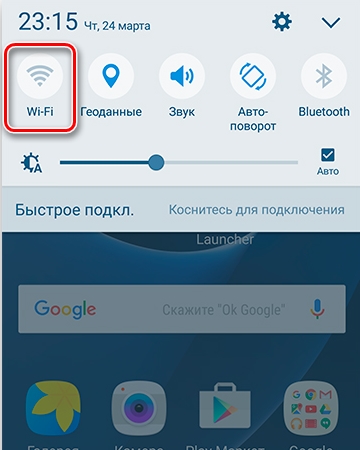
Дата последнего обновления : 18.08.2022

В этой статье вы узнаете, что делать, если различные устройства и аксессуары не подключаются к Samsung Galaxy по Bluetooth.
Изображения на экране и элементы меню могут отличаться в зависимости от устройства и версии программного обеспечения.
1. Перезапустите Bluetooth на смартфоне или планшете.
Шаг 1. Откройте панель быстрых настроек, чтобы перезапустить Bluetooth.
Шаг 2. Проведите по экрану телефона или планшета сверху вниз и нажмите на значок Bluetooth. Индикатор Bluetooth в шторке должен гореть синим.
2. Проверьте, чтобы устройство, к которому нужно подключиться, было переведено в режим сопряжения.
Например, вы хотите подключить гарнитуру к смартфону Galaxy по Bluetooth. Как включить режим сопряжения, можно узнать из руководства гарнитуры.
3. Найдите и выберите устройство, с которым хотите установить соединение.


➊ Зайдите в «Настройки» и выберите «Подключения».


➋ Убедитесь, что Bluetooth включен и нажмите на него.


➌ Выберите устройство, которое хотите подключить, в списке в разделе «Доступные устройства».
Примечание:
- Устройство Bluetooth может не подключиться к вашему телефону или планшету, если оно уже подключено к другому устройству.
- Если устройство (например, гарнитура) была подключена к смартфону ранее, удалите ее из списка Bluetooth устройств. На смартфоне в настройках Bluetooth нажмите справа от названия гарнитуры значок опций и выберите Разорвать соединение.
4. Если устройство по-прежнему не подключается, очистите данные приложения Bluetooth.
Это не приведёт к удалению какой-либо информации.
СОВЕТ
Когда Bluetooth активен, но постоянно отключается — попробуйте сбросить параметры сети:
Это приведет к сбросу таких параметров как Wi-Fi, Bluetooth, Мобильные данные.
1. Зайдите в «Настройки».
2. Выберите «Общие настройки», а затем «Сброс параметров сети».
3. Затем попробуйте включить Bluetooth еще раз после сброса настроек сети.


5. Попробуйте подключить другое Bluetooth-устройство к вашему смартфону или планшету, чтобы выяснить на каком устройстве возникает проблема.
Если и другое Bluetooth-устройство не подключается, перейдите к следующему шагу.
6. Проверьте работу смартфона в безопасном режиме.
Возможно, на работу смартфона влияет какая-то загруженная программа. Если в безопасном режиме ошибок не наблюдается, удалите загруженные программы по одной, до устранения неисправности. Начать можно с последней загруженной или обновленной.
ПО ТЕМЕ:
Как загрузить Android в безопасном режиме
7. Сделайте полный сброс.
Полный сброс смартфона или планшета вернёт его к заводскому состоянию и исключит программные сбои. К сожалению, в этом случае все данные записанные в память смартфона будут удалены. Рекомендуем сделать резервную копию нужных файлов.
ПО ТЕМЕ:
Как сделать сброс настроек (hard reset, factory reset) на Samsung Galaxy
Помогите нам стать лучше. Нажмите кнопку отправки ниже и мы увидим вашу оценку статьи. Спасибо!
Благодарим за отзыв!
Рассмотрим подробно процесс подключения телефона к wifi-сети на примере Samsung Galaxy S6 Edge.
Заходим в меню Настройки в телефоне, а затем в Подключения.
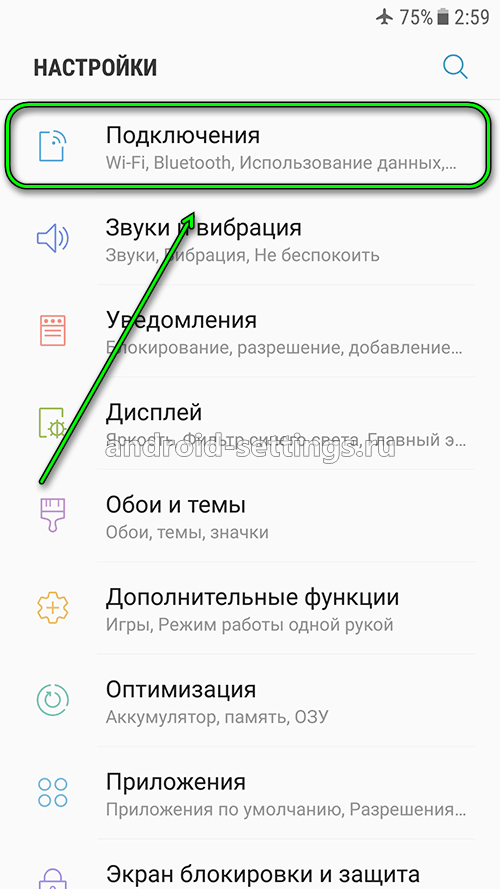
Есть несколько вариантов включения wifi на телефоне. Нажав на переключатель сместив его вправо или зайдя в меню Wi-Fi
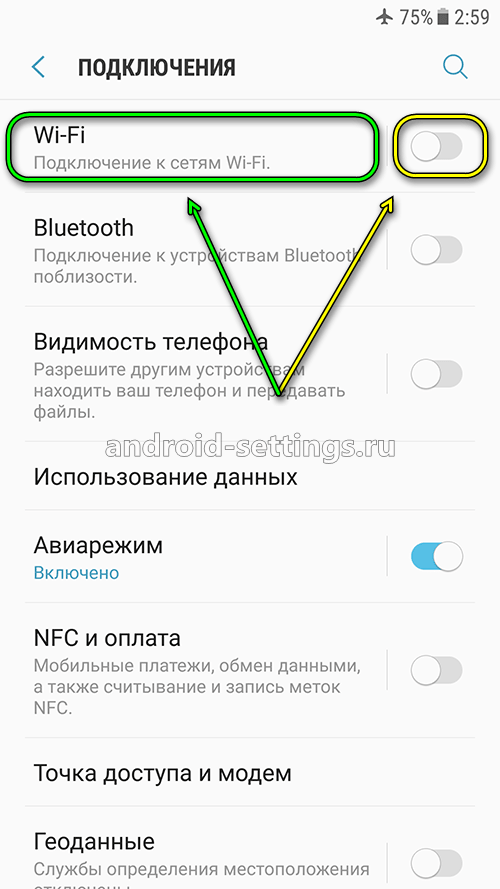
Включить его также сместив переключатель вправо.
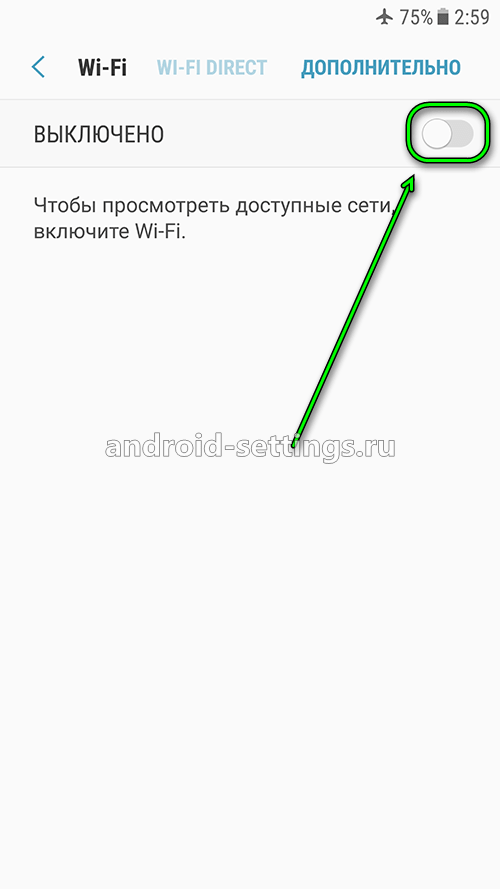
Еще можно включить wi-fi через шторку телефона, опустив ее и нажав один раз на значке. Если нажать и удерживать палец на значке можно перейти в меню Wi-Fi как на скриншоте выше
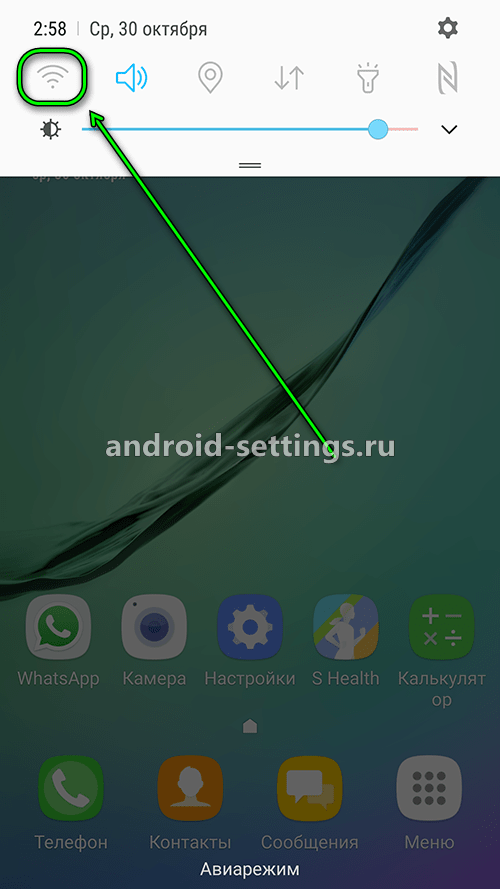
После включения в окне отобразится список доступных для подключения wifi-сетей. Значек замочка на сети говорит о том, что сеть защищена и для подключения необходимо знать пароль. Жмем на сеть к которой хотим подключиться.
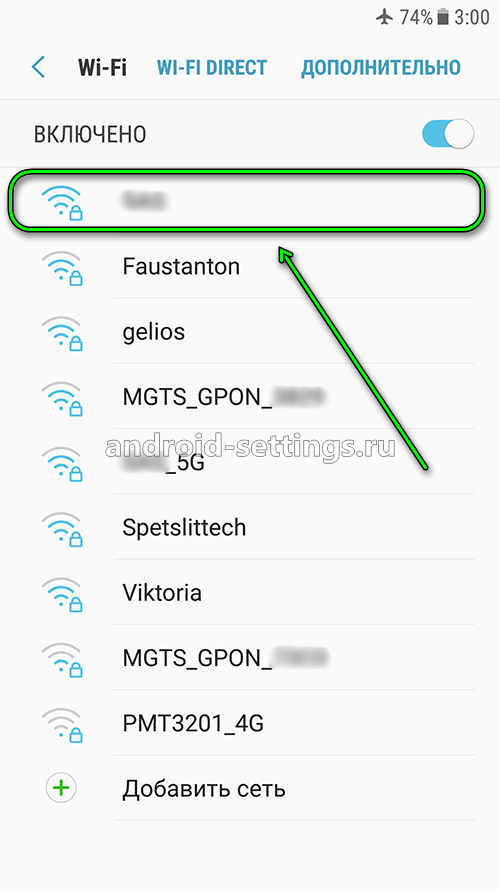
Вводим пароль и нажимаем на кнопку ПОДКЛЮЧИТЬСЯ.
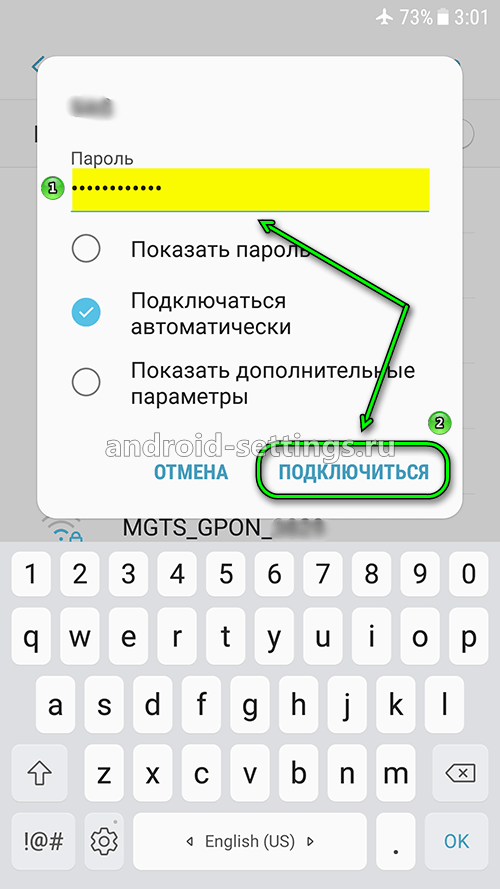
При подключении статус сети будет Подключено и в строке состояния вверху экрана появится соответствующий значек. Если в списке сетей нет нужной точки доступа, то возможно сеть скрыта и необходимо настроить подключении вручную. Жмем на Добавить сеть.
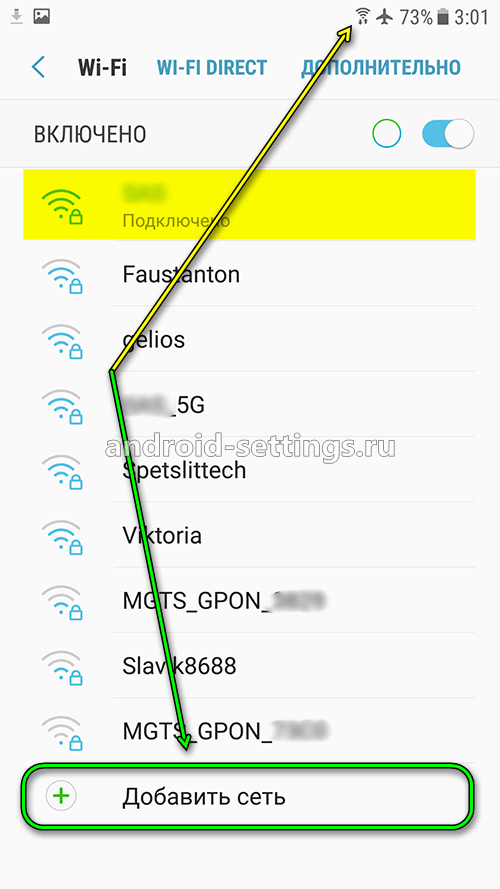
Вводим имя точки доступа (SSID) затем жмем на Безопасность.
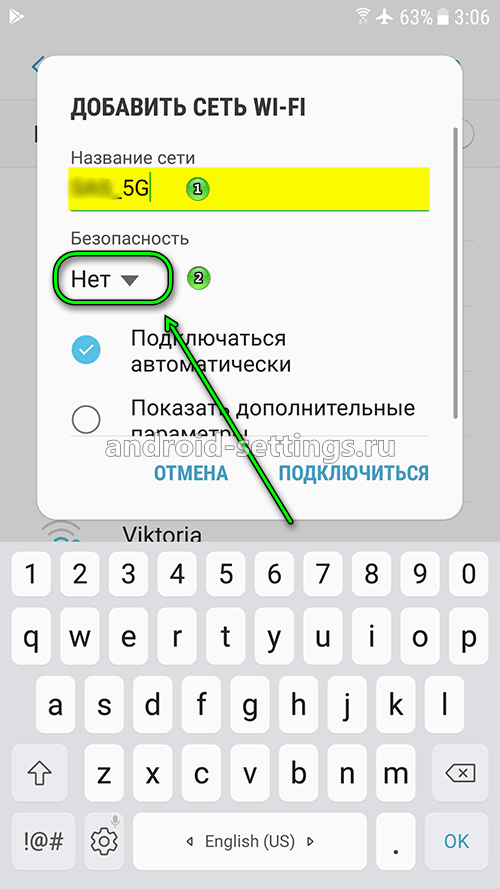
Необходимо выбрать из списка способ подключения. По умолчанию обычно стоит везде WPA/WPA2/FT PSK. Жмем на него.
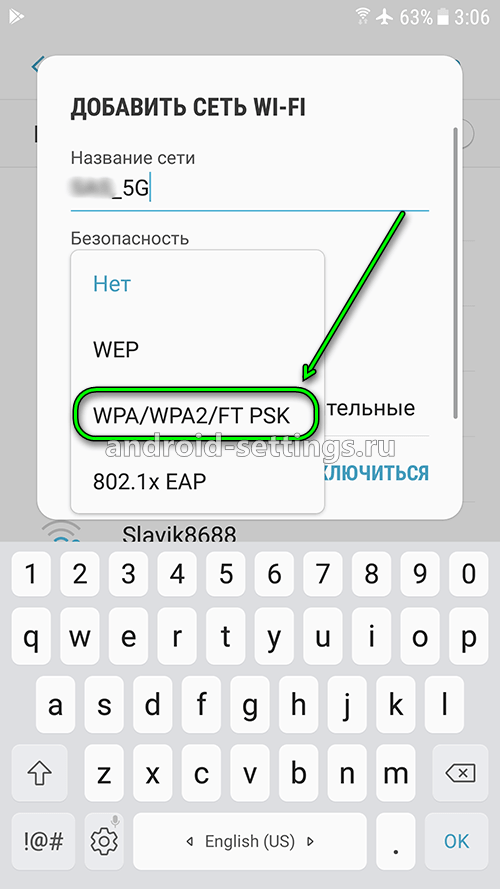
После выбора появится еще одно окно ввода пароля. Вводим и жмем ПОДКЛЮЧИТЬСЯ.
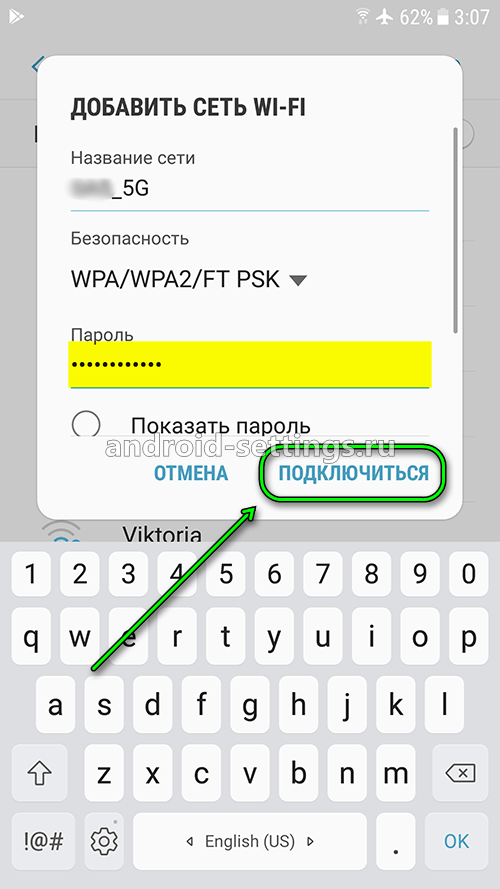
Перейдем теперь на вкладку ДОПОЛНИТЕЛЬНО.
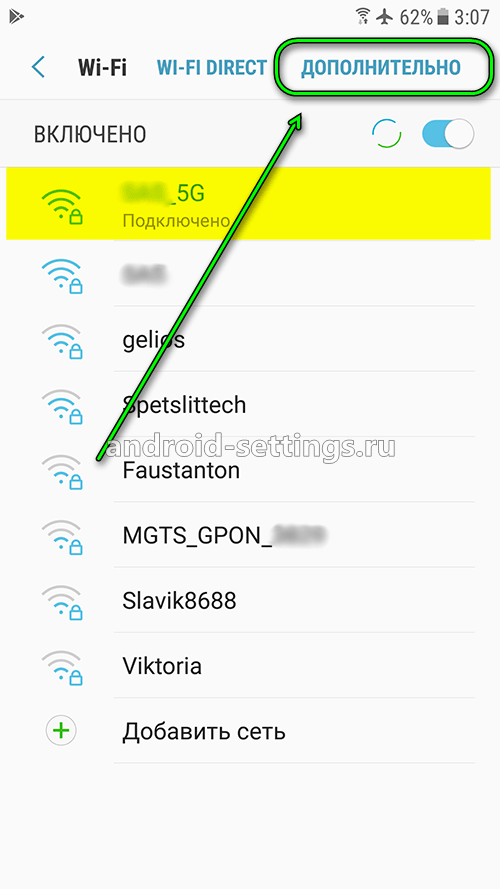
После подключения к wi-fi сети в первый раз возможно начнется автоматическое обновление некоторых приложений на телефоне. В строке состояния можно увидеть значек загрузки, если опустить шторку будет виден и сам процесс загрузки.
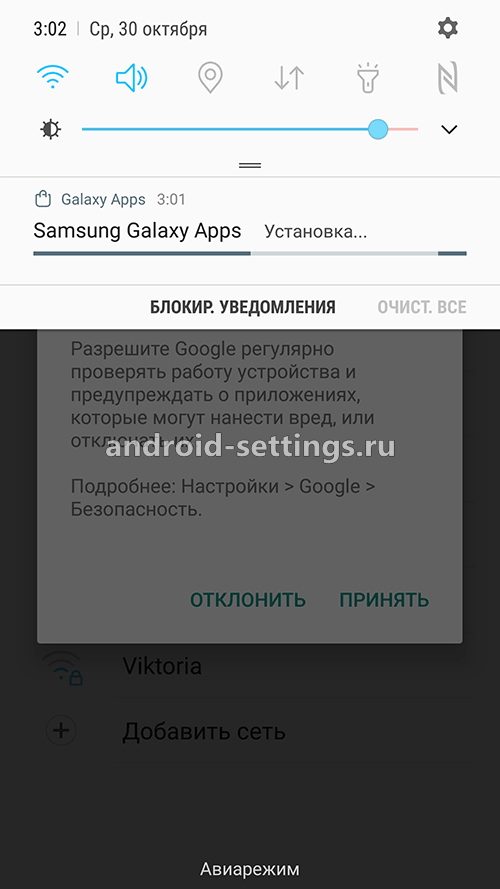
Возможно появится запрос еще на доступ к сети для регулярного обновления. Жмем по желаю на нужную кнопку.
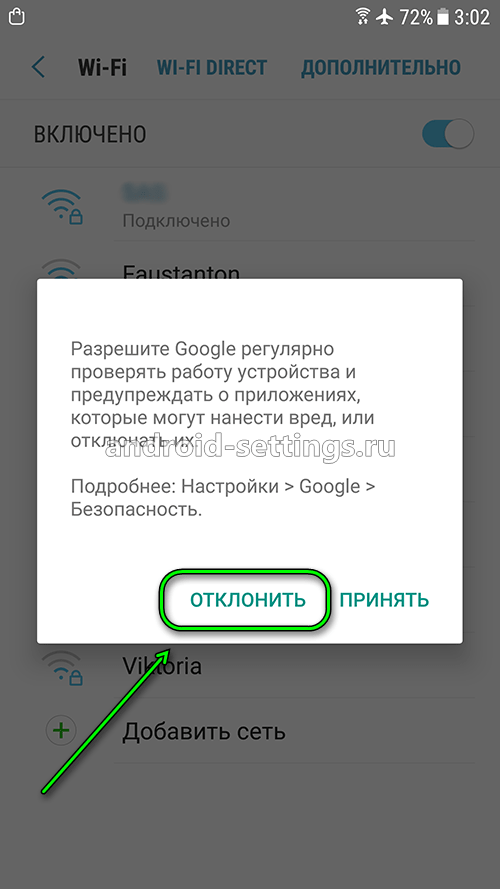
По мере скачивания и установки в шторке телефона можно увидеть, что именно обновилось.
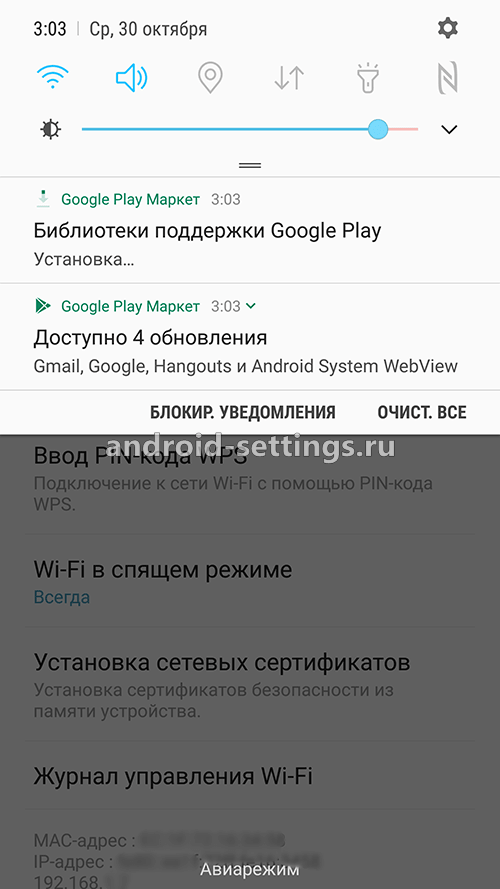
На вкладке ДОПОЛНИТЕЛЬНО есть меню Управление сетями.
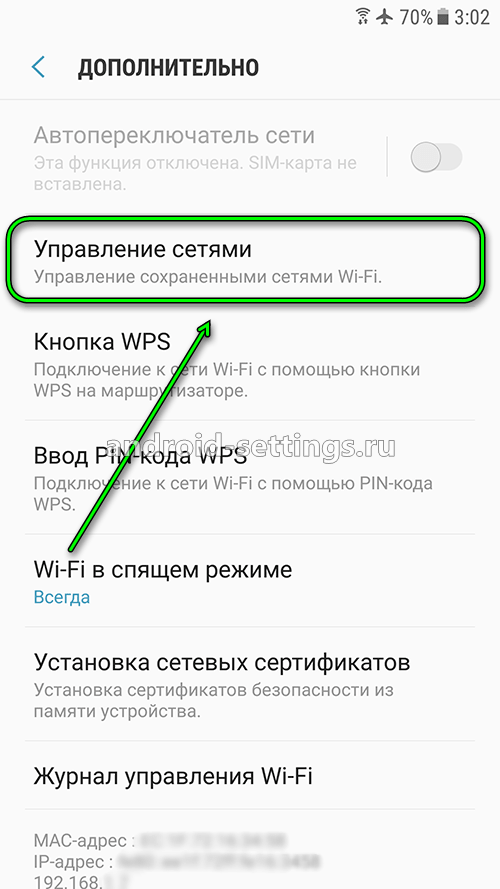
Здесь будет отображаться список всех wifi-сетей к которым ранее подключался телефон.
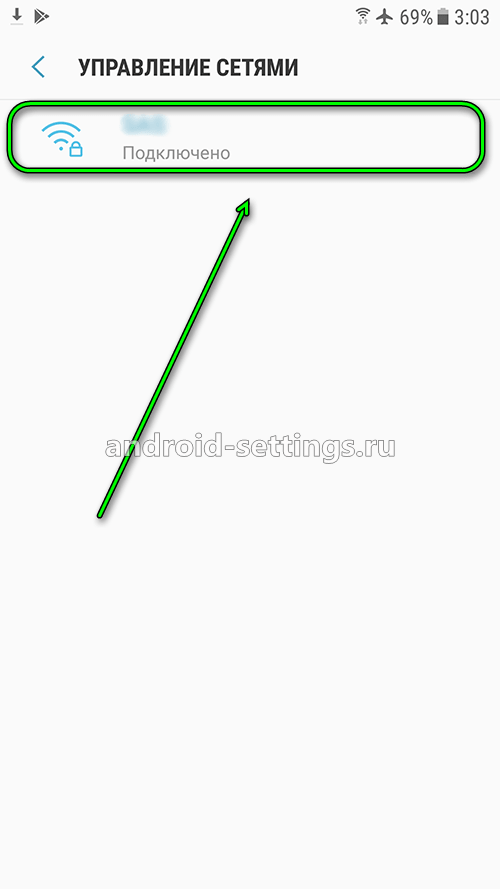
Если нажать на текущую подключенную сеть,то можно увидеть параметры подключения. При необходимости можно оставить или убрать галочку с опции Подключаться автоматически, т.е. если телефон находится в зоне действия точки доступа, то подключение к нему будет автоматическое. Если в это время был включен мобильный интернет на телефоне, то он отключается. Если сеть более не нужна,то можно удалить ее из списка, нажав на кнопку ЗАБЫТЬ или оставить все без изменений и выйти нажав на ОТМЕНА.
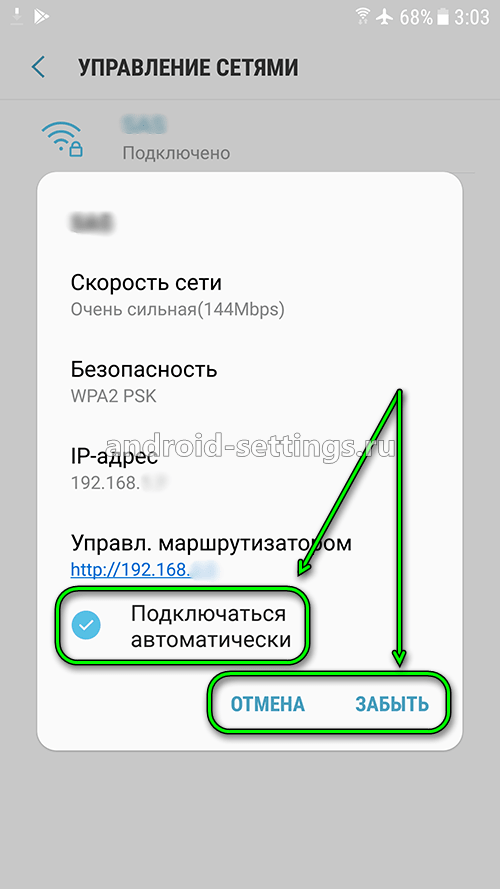
После подключения к wifi-сети, если опустить полностью шторку телефона можно увидеть название точки доступа к которому подключен телефон.
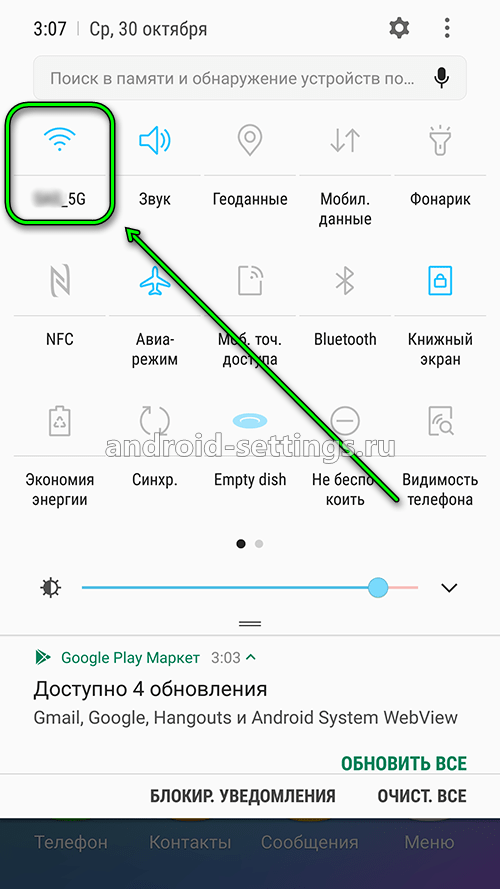
Иногда значек wifi в строке состояния, в самой шторке и в меню может отображаться вместе с восклицательным знаком. Это говорит о том, что возникли проблемы со стороны самого wifi-роутера к подключению к интернету. Стоит перезагрузить роутер или пришла пора оплатить счет за интернет, а может вообще возникли технические проблемы и пора звонить в службу поддержки провайдера.
( 2 оценки, среднее 5 из 5 )
Способ, как включить интернет на Самсунге, очень прост. Но и здесь есть некоторые нюансы, которые нужно учесть. Если вы не можете его запустить, то нужно шаг за шагом провести несколько простых проверок, которые я опишу ниже.
Подобный сбой может случиться на любом смартфоне – и на бюджетном А7, и на премиальном S20. Проблема может случиться из-за временного сбоя телефона, из-за проблем с сетью, из-за уменьшения баланса на счету, из-за сброса настроек. Выполните способы, указанные ниже, по очереди, пока интернет не появится снова.

Как включить интернет на Самсунге
Чтобы включить интернет на смартфоне Самсунг Галакси:
- Разблокируйте экран.
- Проведите пальцем вниз, опустив «шторку» быстрого доступа.
- Включите «Мобильные данные» или «WiFi» – в зависимости от того, какой интернет вам нужен.

- Убедитесь, что автономный режим (также может называться режимом полёта) выключен.

Если после этого интернет так и не заработал, то перейдите к способам, которые расписаны ниже.
Шаг 1. Перезагрузите модуль или телефон
Возможно, сеть не включается из-за сбоя в беспроводном модуле. Исправить эту неполадку можно очень быстро. Просто переведите смартфон в режим полёта, подождите около 10 секунд, и выйдите из него. Теперь девайс автоматически установит соединение.
Если это не поможет, то перезагрузите устройство. Такое действие сбросит все ошибки ПО, если они были, и после включения связь появится снова.
Шаг 2. Проверьте, есть ли интернет в сети или сама сеть
В этом случае нужно проверить как мобильные данные, так и сеть Вай Фай:
- Есть ли в месте нахождения телефона связь? В некоторых помещениях или районах может не быть покрытия оператора, или же оно может быть недостаточным для стабильного обмена данными. Проверить это можно по значку «3G», «4G» или «LTE» в верхней части экрана рядом с часами, также по уровню сигнала там же. Ещё один способ – проверить другой гаджет рядом, «ловит» ли он связь. Он должен быть подключён к тому же мобильному оператору.

- Есть ли интернет в сети WiFi? Само по себе наличие подключения к WiFi не означает, что у вас есть интернет. Иногда сети в кафе и ресторанах требуют «входа» или авторизации через браузер. Или же телефон может поймать удалённый WiFi, переключится на него, но из-за слабого сигнала покажет, что оффлайн. В этих случаях вам нужно включить Вай Фай на Самсунге только в зоне уверенного приёма сети.
Шаг 3. Проверьте баланс на счету
Мобильные операторы могут перестать предоставлять вам выход в сеть, если на счету недостаточный баланс. Проверьте его через СМС, сервисный код оператора или личный кабинет. Обычно после пополнения счёта связь появляется не мгновенно, а через несколько минут.
Шаг 4. Проверьте, с какой сим карты вы получаете интернет
Этот вариант актуален для смартфонов с двумя «симками». Вам нужно проверить этот пункт, чтобы включить интернет на Самсунг Дуос, например Samsung Galaxy A5 2017. Выполните следующие действия:
- Откройте Настройки.
- Перейдите в Подключения.

- Выберите пункт «Диспетчер сим-карт».

- Перейдите на «Мобильные данные».

- Вам нужно выбрать сим-карту – ту, на которой есть баланс, которая попадает в покрытие мобильного оператора и на которой выполнены все настройки.

- Подтвердите выбор, если это требуется.
Шаг 5. Проверьте, правильно ли выставлено на телефоне время и дата
Включить мобильный интернет на Самсунге не получится, если на смартфоне неправильно определяется время. Проверить это можно таким образом:
- Перейдите к Настройкам.
- Откройте «Общие».
- Нажмите на надпись «Дата и время».
- Теперь либо включите автоопределение времени, либо, наоборот, выключите его. Если автонастройка выключена, то проверьте параметры даты и времени вручную.

- Перезагрузите телефон.
Шаг 6. Обновите настройки от мобильного оператора
Обычно настройки связи обновляются автоматически. Но если вы не смогли подключиться к сети с помощью предыдущих способов, то включить интернет в настройках Самсунг можно, выполнив такие инструкции:
- С помощью личного кабинета, звонка оператору или другого способа получите настройки мобильного интернета.

- Откройте сообщение с настройками.

- Выберите тот пункт, который подписан как «Интернет».

- Нажмите «Установить».

- Введите пин-код, если это требуется. Обычно это стандартные «0000», «1111» либо «1234». Если коды не подходят, то уточните их у мобильного оператора.
- Подтвердите установку.
- Перезагрузите Самсунг.
Шаг 7. Включите девайс в безопасном режиме
Если проблемы со связью появились недавно, то его может блокировать одно из установленных приложений. Вы можете проверить, работает ли сеть в безопасном режиме. Если да, то удаляйте последние установленные программы и проверяйте после этого, работает ли сеть.
Для того, чтобы войти в безопасный режим на Самсунг:
- Выключите девайс.
- Включите его.
- При появлении логотипа компании удерживайте кнопку уменьшения громкости, пока гаджет не включится полностью.

- На экране в углу должна появиться соответствующая надпись.

- В обычный режим можно вернуться, просто перезагрузив Самсунг. Если это не поможет, то включите телефон, удерживая клавишу увеличения громкости.
Шаг 8. Выполните сброс устройства к заводским настройкам
Если никакие действия не помогают, то проблема может заключаться в глубоких системных сбоях. Наилучшим способом восстановить работоспособность гаджета будет полный сброс. Эта операция полностью удалит все данные с телефона.
- Выполните резервное копирование данных с помощью кабеля на ПК, или же на съёмную SD-карту памяти.
- Запишите данные Гугл-аккаунта на телефоне: адрес почты и пароль.
- Затем перейдите в «Настройки» – «Общие настройки» либо «Архивация и сброс» и нажмите «Сброс». Подтвердите действие.

Если данный способ не поможет, то дело может быть в аппаратной поломке Самсунга, и тогда вам придётся обратиться в сервисный центр.
Теперь у вас в руках есть самая полная инструкция, как на телефоне Самсунг включить интернет. Скорее всего вы сможете решить проблему первыми шагами, но если у вас более серьёзная ошибка, то вы всё равно сможете её устранить. Надеюсь, данная статья окажется полезной для вас.
Датчик Wi-Fi есть сегодня в каждом телефоне. Он нужен для организации беспроводной сети, чтобы получать/передавать данные на другие устройства. Вайфай работает, когда вы серфите в интернете, смотрите ролик на ютубе или просто общаетесь с друзьями в социальной сети. Для организации wi-fi сети дома нужен роутер.
Содержание
- Включить Wi-Fi, поиск сети
- Добавить Wi-Fi вручную
- Свойства Wi-Fi сети
- Wi-Fi Direct
- Управление сетями Wi-Fi
- Подключение к Вайфай через WPS
- Wi-Fi в спящем режиме
- Сетевые сертификаты
- Журнал управления Wi-Fi
- Справка Wi-Fi
Самый легкий способ активировать wi-fi – воспользоваться меню быстрого доступа. Проведите по экрану сверху вниз, начиная с верха экрана. Появится меню, находим иконку Вайфай и нажимаем на нее. Обратите внимание, сверху экрана появится иконка – это значит, что вайфай включен.
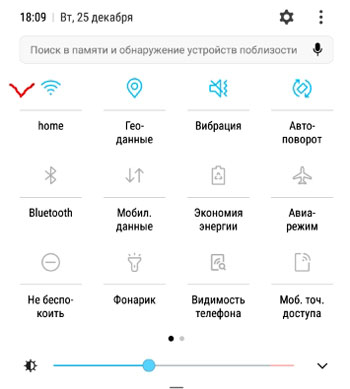
Второй способ следующий. Зайдите в Настройки – Подключения – Wi-Fi. Когда телефон подключен к вайфай сети, появится значок в правом верхнем углу, рядом со временем.
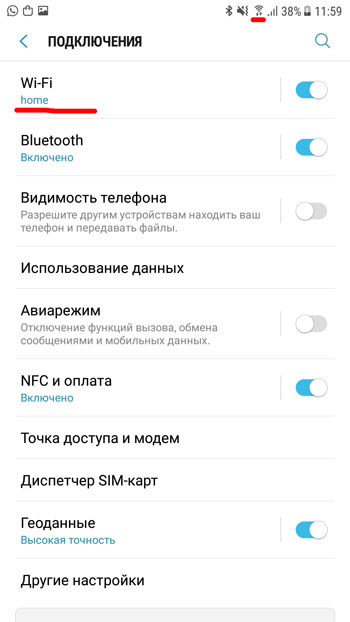
После того, как вы включили Вайфай, выполним поиск среди доступных сетей. Устройство автоматически найдет открытые сети.
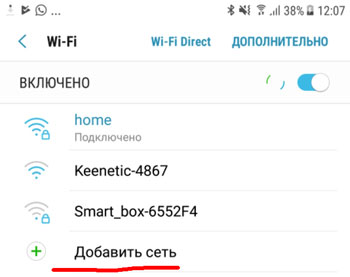
Добавить Wi-Fi вручную
Можно добавить сеть вручную, если вы опытный пользователь и знаете название, пароль, тип шифрования, параметры IP (динамический или статический адрес), прокси (если используется.
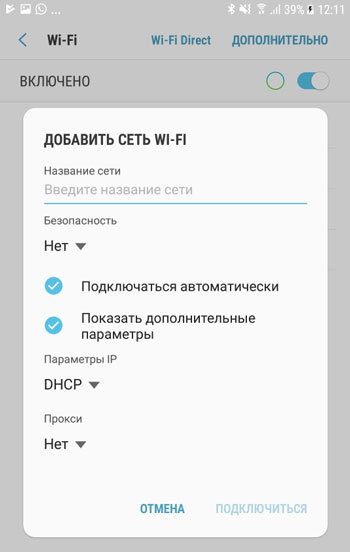
Для шифрования данных обычно сеть wifi использует следующие режимы: WEP, WPA/WPA2/FT PSK, 802.1x EAP (вкладка “Безопасность”). Все эти режимы подойдут для обычного пользователя. Не советую использовать WEP, т.е. он устарел и не гарантирует безопасность передаваемых данных.
Для защиты передаваемых данных можно использовать сторонний прокси-сервер. Для настройки Прокси вручную, потребуется ввести “Имя узла прокси”, Порт и для каких сайтов использовать (не обязательная опция), логин и пароль (зависит от типа прокси).
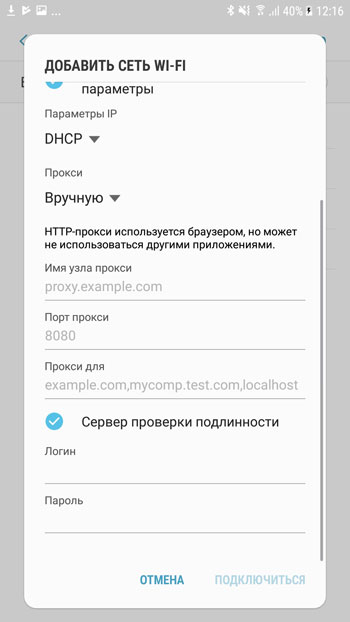
Свойства Wi-Fi сети
Вы всегда можете посмотреть информацию об используемой в данный момент Wi-Fi сети. Для этого нажмите на беспроводное подключение. Доступна информация:
- Скорость сети в мегабитах (перевести в мегабайты – разделить на 8).
- Безопасность, т.е. какой тип шифрования используется. Обычно это WPA или WPA2 PSK – самые надежные.
- IP-адрес вашего устройства в локальной сети. Обычно он назначается автоматически вашим роутером. Но можно назначить вручную, для этого зайдите в личный кабинет для управления роутером (наберите в командной строке браузера “192.168.0.1” или “192.168.0.100”).
- IP-адрес для управления маршуртизатором.
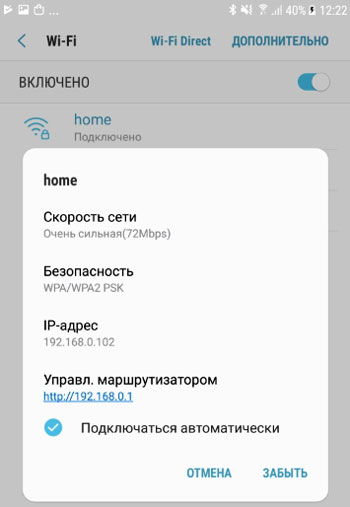
Wi-Fi Direct
Вайвай Директ – это стандарт беспроводной связи, который позволяет двум и более устройствам сообщаться между собой, обмениваться файлами. Для настройки перейдите во вкладку Wi-Fi Direct (Настройки – Подключения – Wi-Fi). Чтобы “соединить” телефоны друг с другой, нужно включить Wi-Fi Direct на обоих. И ваше устройство должно быть видимо (не скрыто в настройках обнаружения).
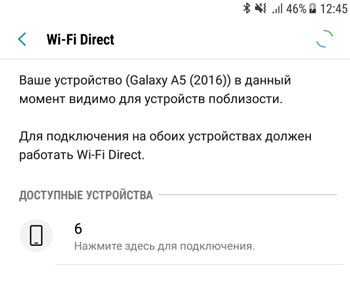
Тапните по нужному устройству – отправится приглашение на подключение на второе устройство. Просто подтвердите запрос. Всё, устройства подключены. Выбираете нужный файл, “поделиться” – Wi-Fi Direct и подключенный второй телефон.
Управление сетями Wi-Fi
По умолчанию ваш телефон/планшет запоминает все ранее сохраненные Вайфай сети (с паролями). Вы можете удалить сеть или выбрать опцию “Подключаться автоматически”, когда есть появится в зоне приема.
Зайдите в Настройки – Подключения – Wi-Fi – Дополнительно – Управление сетями.
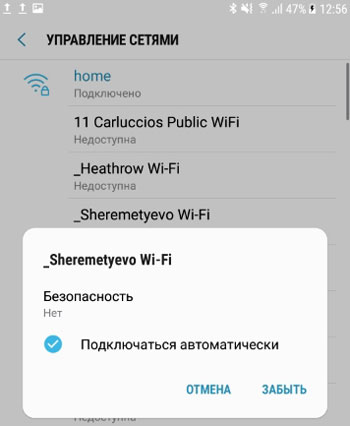
Советую особо не заморачиваться с этой опцией, не удаляйте сохраненные сети.
Подключение к Вайфай через WPS
На каждом роутере есть такая кнопка WPS. Она позволяет подключаться к WiFi от этого роутера по упрощенной схеме. Вам не надо будет вручную прописывать название сети, выбирать шифрование – система всё сделает автоматически. Просто нажмите кнопку настройки защищенной сети Wi-Fi на маршрутизаторе с символом “WPS” или значок “обновление”. Обычно дается 1 минут на подключение.
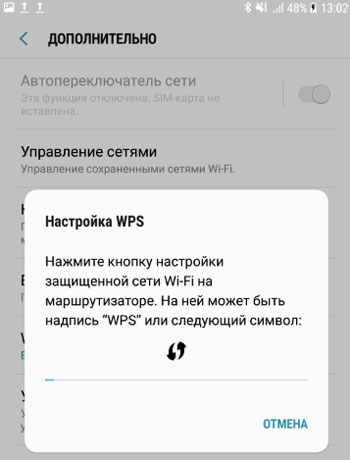
Подключение к роутеру возможно через WPS с использованием PIN-кода (пишется на коробке). Код нужно ввести при подключении.
Wi-Fi в спящем режиме
Для экономии заряда батареи телефона рекомендую отключать Wi-Fi, если вы его не используете. Другое дело, что постоянно включать/отключать не совсем удобно. Samsung предусмотрел автоматическую опцию управлению Вайфаем.
Зайдите в Настройки – Подключения – Wi-Fi – Дополнительно – Wi-Fi в спящем режиме. Когда телефон переходит в спящий режим (гаснет дисплей, экран блокировки), доступны 3 опции для управления беспроводным передатчиков:
- Wi-Fi всегда включен. Вы не заморачиваетесь и даже не вспоминаете о нем. Опция удобная, но расходует заряд батареи.
- Wi-Fi включен при зарядке.
- Wi-Fi отключен. При этом расходуется мобильный трафик. Если у вас безлимит – хорошо, но чаще мобильные операторы дают пакеты трафика на 5/10/15/20 Гб. Можно забыть и слить весь свой денежный баланс.
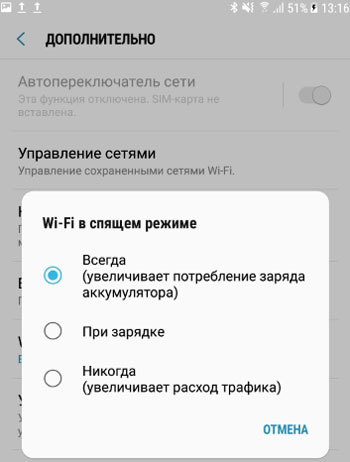
В общем, выбирайте нужную опцию, исходя из своей ситуации: либо удобство и быстрая разрядка АКБ, либо долгая работа и постоянно следить за потреблением трафика и Wi-Fi.
Сетевые сертификаты
В настройках Вайфай есть опция установки сетевых сертификатов. Это нужно для безопасности при посещении сайтов в интернете. Обычно установка сертификатов не требует особого вмешательства пользователя. Обычному пользователю эта опция не интересна.
Журнал управления Wi-Fi
А это очень полезная функция в плане безопасности (для опытных юзеров). Здесь собрана информация о том, какие приложения включали/выключали Wi-Fi соединение сами без вашего участия. Если помните, при первом запуске приложения оно просит предоставить доступ к управлению телефоном (доступ к микрофону, контактам, камере и т.д.) Так вот, вы можете следить за приложениями и “наказывать” особо самостоятельные, лишая их доступа к управлению настройками вашего устройства.
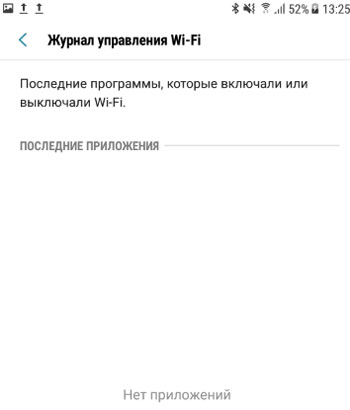
Зайдите в Настройки – Подключения – Wi-Fi – Дополнительно – Журнал управления Wi-Fi.
Справка Wi-Fi
И в конце в разделе “Wi-Fi” отображена справочная информация: MAC-адрес, IP-адрес. В принципе, информация особо не важна. Она потребуется системным администраторам для настройки доступа по беспроводной сети, например, в крупной компании.
Содержание
- Включение интернета на Samsung
- Способ 1: Wi-Fi
- Способ 2: Мобильный интернет
- Заключение
- Вопросы и ответы

Интернет на мобильных телефонах марки Samsung, как и на любых устройствах с Android, позволяет получить максимум полезных возможностей от девайса, посещая социальные сети и пользуясь различными мессенджерами. Однако для правильной работы интернет-соединения его необходимо предварительно настроить и подключить. В ходе настоящей инструкции мы подробно расскажем об этой процедуре.
Включение интернета на Samsung
Процесс настройки подключения к сети происходит одинаково на всех разновидностях устройств марки Samsung, будь то планшетный компьютер или смартфон. Единственное, что следует учитывать в некоторых случаях из-за отличий в интерфейсе, это версия операционной системы Android. Можете также ознакомиться с другой статьей на нашем сайте по схожей, но более детально расписанной теме.
Читайте также: Как настроить интернет на Android
Способ 1: Wi-Fi
Интернет посредством Wi-Fi в настоящее время является куда более востребованным, нежели мобильная передача данных. Подобная сеть обеспечивает быстрое, надежное и в целом менее дорогостоящее подключение к сети. На смартфонах Samsung процедура создания подобного соединения имеет минимум отличий от прочих девайсов на платформе Android.
Включение Wi-Fi
- Откройте основные системные «Настройки» и нажмите по пункту «Wi-Fi».

На некоторых устройствах нужно открыть раздел «Настройки» и перейти к странице «Подключения». Только после этого можно будет открыть параметры Wi-Fi, выбрав соответствующий пункт.
- Вне зависимости от варианта переключите ползунок в состояние «Включено» и подождите, пока будут обнаружены доступные сети. Для соединения тапните по нужному варианту.

Иногда для установки соединения требуется ввести пароль. При успешном подключении появится подпись «Подключено».
- Обратите внимание, при проблемах с обнаружением может потребоваться добавить сеть вручную. Сделать это можно, нажав по кнопке «Добавить сеть» и указав требуемые данные. Детально этот процесс был описан в статье по ранее представленной ссылке.
- Кроме подключения к сети Вай-Фай через раздел с настройками можно воспользоваться пунктом «Wi-Fi» на панели быстрого доступа. Для этого откройте шторку и тапните по указанному пункту. Впоследствии будет представлен выбор сети и требование ввести пароль.


Точка доступа
Помимо подключения смартфона к интернету есть возможность использовать устройство в качестве точки доступа (т.е. как роутер) для других девайсов, например, ноутбука или планшета. Для этого необходимо, чтобы на телефоне уже было настроено и включено соединение в соответствии с инструкцией из второго способа.
Читайте также: Как раздавать интернет через Wi-Fi на Android
- Разобравшись с подключением мобильного интернета, откройте «Настройки» и перейдите в раздел «Подключения». Из списка вариантов выберите «Точка доступа и модем».
- На следующем этапе необходимо нажать по строке «Мобильная точка доступа» и согласиться с оповещением об отключении входящих соединений по Wi-Fi.
- При открытии страницы «Мобильная точка доступа» с общей информацией вы можете поменять пароль и просмотреть список подключенных девайсов. Здесь также имеется инструкция по соединению с созданной сетью.




Надеемся, мы помогли вам разобраться с настройкой и подключением Wi-Fi как для раздачи интернета, так и для соединения с сетью. Если что-то не работает или интерфейс значительно отличается от представленного, ознакомьтесь с другой нашей статьей по решению проблем, а также обратиться к нам в комментариях.
Читайте также:
Не работает Wi-Fi на Android
Решение проблем с подключением к Wi-Fi на Андроид
Способ 2: Мобильный интернет
Так как любой телефон предполагает использование SIM-карты, с ее помощью можно настроить и подключить мобильный интернет. При этом прежде чем перейти к ознакомлению с этой процедурой на устройстве Samsung, заранее стоит ознакомиться с тарифами оператора и подключить подходящий вариант. В противном случае при активации мобильной передачи данных может быть списана значительная сумма денег.
Передача данных
- Если на вашей симке уже подключен подходящий тарифный план, для начала необходимо активировать функцию «Передачи данных». Сделать это можно на «Панели уведомлений», тапнув по значку с подписью «Передача данных» или «Мобильные данные».

В результате указанная иконка будет выделена синей рамкой, и на этом процедуру можно завершить. По необходимости в будущем отключение будет производиться точно так же.
- На некоторых устройствах мобильную передачу данных можно включить через «Настройки». Для этого разверните список «Еще», выберите «Мобильные сети» и нажмите по соответствующей строке.

Автоматические настройки
При использовании СИМ-карты какого-либо мобильного оператора в большинстве случаев настройка интернета не требуется. По этой причине после включения «Передачи данных» попробуйте воспользоваться приложением Google Play или любым браузером.
- Если во время подключения возникают ошибки, значит на устройстве отсутствуют настройки. Их можно заказать у оператора, выполнив ряд определенных действий:
- Tele2 – позвоните по бесплатному номеру 679;
- МегаФон – отправьте СМС на номер 5049 с текстом «internet»;
- МТС – отправьте сообщение с текстом «internet» на номер 1234 или позвоните по номеру 0876;
- Beeline – позвоните по бесплатному номеру 0880.
- В скором времени на телефон поступит специальное СМС, содержащее автоматические настройки интернета. Тапните по нему и на открывшейся странице нажмите «Установить».
- После этого смартфон необходимо перезапустить и вновь проверить наличие мобильного интернета.
Настройка вручную
- Иногда автоматически настройки не устанавливаются должным образом, из-за чего появляется необходимость добавления их вручную. Перейдите в раздел «Настройки», выберите пункт «Подключения» и на открывшейся странице нажмите по строке «Мобильные сети».
- Найдите и выберите блок «Точки доступа». В этом разделе нужно тапнуть по кнопке «Добавить» или по иконке с изображением «+». Искомый элемент располагается на верхней панели.
- В зависимости от оператора заполните имеющиеся поля. Нужные данные вы можете узнать из ранее упомянутой статьи по настройке интернета или на официальном сайте оператора связи.
- Разверните список кнопкой в крайнем верхнем углу и выберите пункт «Сохранить». По возвращении на страницу «Точки доступа» обязательно установите маркер рядом с настройками.




В завершение вам также потребуется перезапустить устройство. По факту включения телефона интернет должен будет заработать.
Читайте также: Не работает мобильный интернет на Android
Заключение
Рассмотренные варианты можно использовать одновременно, используя, например, смартфон с мобильным интернетом в качестве Wi-Fi модема для других устройств. В целом же, альтернативных методов подключения интернета не существует, потому мы завершаем статью.

Мы рады, что смогли помочь Вам в решении проблемы.

Опишите, что у вас не получилось.
Наши специалисты постараются ответить максимально быстро.
Помогла ли вам эта статья?
ДА НЕТ
Еще статьи по данной теме:
На чтение 8 мин Просмотров 21.7к.

Сергей Сакадынский
Работал в сфере IT-консалтинга, занимался созданием и администрированием интернет-ресурсов. 10 лет опыта работы по проектированию и обслуживанию компьютерных сетей.
Задать вопрос
Сейчас любой самый бюджетный смартфон оснащён Wi-Fi модулем и может подключаться к интернету. Собственно, без этой функции вообще теряется смысл его использования. Ведь большинство программ требуют подключения к интернету. Подсоединиться к беспроводной сети с мобильника не сложно. Но у начинающих пользователей иногда возникают трудности. В этой статье мы расскажем, как подключить вайфай на телефоне. Рассмотрим самые распространённые примеры: Android-смартфон, iPhone и Windows phone.
Содержание
- Что нужно для подключения
- Включение Wi-Fi и подключение
- Android
- iOS
- Windows phone
- Подключение к скрытой сети
- На роутере отключен DHCP
- Раздача интернета
- Проблемы и решения
Что нужно для подключения
Чтобы подключиться к Wi-Fi, нужны две вещи: находиться в зоне действия сигнала сети, а также знать её название и пароль. Когда вы подключаете мобильный телефон к домашнему интернету, всю необходимую информацию можно посмотреть на роутере. Чтобы подключиться к сети в кафе, пароль нужно узнать у администратора. Для беспарольного подключения WPS необходим доступ к роутеру. В некоторых случаях потребуется дополнительная информация: IP-адрес или адрес прокси-сервера, чтобы настроить Wi-Fi на телефоне вручную.
В разных операционных системах интерфейс отличается, однако алгоритм один и тот же: необходимо включить Wi-Fi на телефоне, найти нужную вайфай-сеть и ввести пароль. Разберём эти действия в пошаговой инструкции.
Android
Чтобы подключить вайфай на смартфоне Андроид через роутер, сначала проверяем, включен ли Wi-Fi. Открываем панель в верхней части экрана. Просто потяните её пальцем вниз. Там вы увидите значок Wi-Fi. Если он не активен, нажмите на него.

Иконка подсветится.
Если в панели у вас нет такого значка, Wi-Fi придётся включить через настройки смартфона. Обычно это изображение шестерёнки в меню или на главном экране.

В настройках вам нужно найти раздел «Сеть и интернет» и там активировать беспроводное подключение, переместив переключатель Wi-Fi в положение «Вкл».
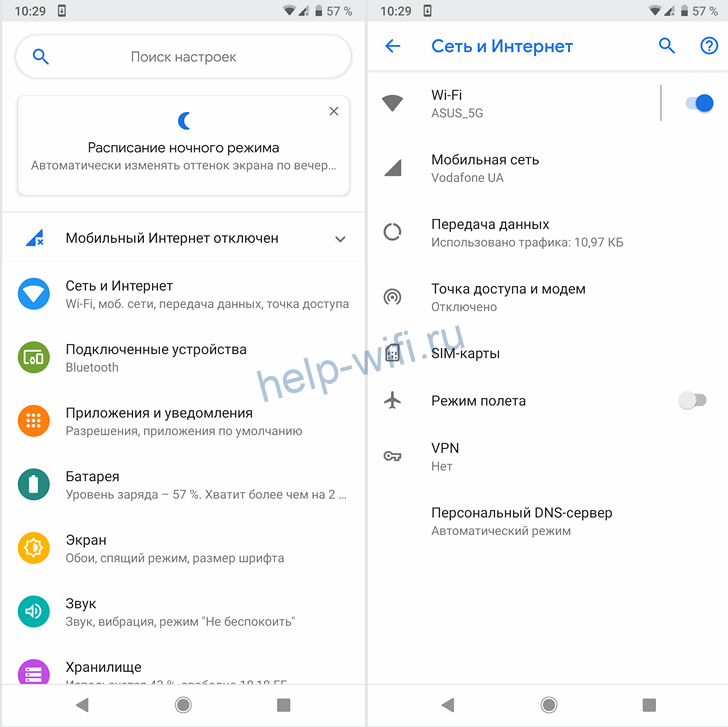
Теперь переходим непосредственно к подключению к сети.
В разделе «Сеть и интернет» нажмите пальцем на Wi-Fi. Появится список доступных сетей. Выберите ту, к которой собираетесь подсоединиться. В следующем окне потребуется ввести пароль и нажать «Подключить».

Когда соединение будет установлено, вверху экрана появится значок Wi-Fi.
Если на роутере, к которому вы подключаетесь, активна функция WPS, вы можете войти в сеть без пароля. Для этого в разделе Wi-Fi на телефоне выберите «Дополнительные функции» и нажмите пункт «Кнопка WPS».
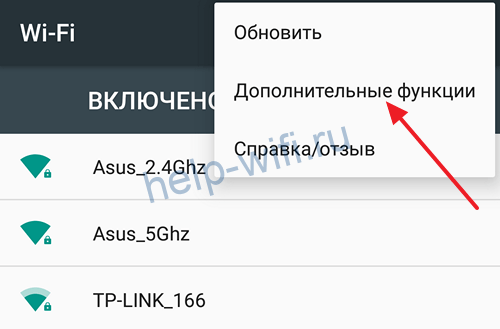
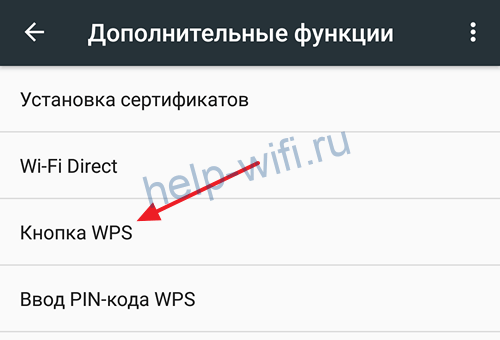
После того, как проделаете это, нажмите кнопку WPS на роутере. Она обычно расположена на корпусе сбоку.
Это удобный и быстрый способ подключиться к Wi-Fi. Однако такая опция есть не на всех телефонах. Если вы её не нашли, значит, придётся вводить пароль.
iOS
Здесь всё работает так же просто. Открываем «Настройки» и находим раздел “Wi-Fi”. Перемещаем флажок в положение «Включено».

Поиск доступных сетей Wi-Fi запустится автоматически. Выбираем нужную и жмём на неё. В следующем окне вводим пароль.
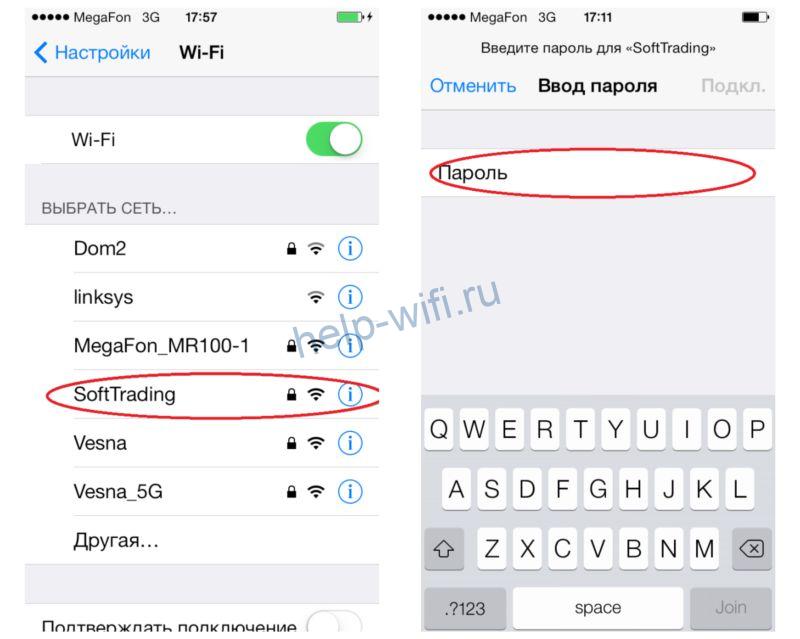
Про WPS разработчики iOS почему-то забыли, поэтому такой способ подключения недоступен.
Windows phone
Настроить вайфай с телефона под управлением Windows вы сможете по этой схеме. Откройте список программ и найдите там пункт «Настройки». Перейдите в раздел Wi-Fi. Здесь, так же, как и в двух предыдущих случаях, нужно перевести переключатель в положение «Включено». Телефон после этого отобразит беспроводные сети поблизости. Выберите нужную, нажмите на неё и введите ключ доступа.

Подключение к скрытой сети
Некоторые сети могут быть не видны, поскольку администратор отключил на роутере трансляцию SSID (имени сети) в целях безопасности. Подключиться к такой сети тоже можно, но для этого необходимо, помимо пароля, знать её название.
Алгоритм подключения такой. На Android в разделе Wi-Fi жмём кнопку «Добавить сеть».
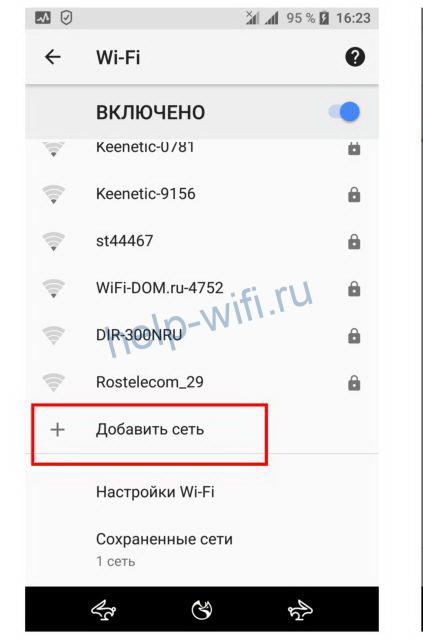
Появится окошко, в котором нужно вписать SSID сети, указать тип шифрования (обычно WPA/WPA2—PSK) и ввести пароль.

Процедуру эту нужно проделать один раз. В дальнейшем смартфон будет подключаться к скрытой сети автоматически.
На iPhone выполняются точно такие же действия. В настройках Wi-Fi нажимаем «Другая сеть», вводим её имя, указываем тип защиты и пароль.

Если iOS не хочет подключаться к сети, может быть, вам нужно настроить подключение вручную.
На роутере отключен DHCP
Обычно роутер автоматически раздаёт всем устройствам, которые подключаются к нему, IP-адреса. За это отвечает встроенный DHCP-сервер. По умолчанию он всегда включен. Но в некоторых сетях администраторы отключают эту опцию. Тогда для подключения нужно указать IP-адрес вручную.
Открываем настройки Wi-Fi в Android, выбираем нужную нам сеть. Жмём на неё и вводим пароль. Ниже нажимаем ссылку «Расширенные настройки». И попадаем в окно, где вручную необходимо указать параметры для подключения.
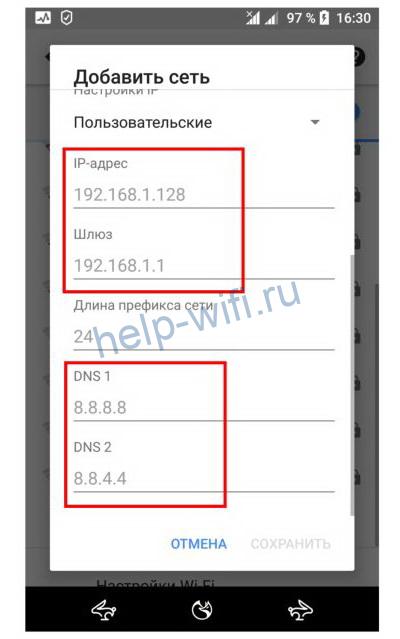
Шлюз – это IP-адрес роутера, к которому вы подключаетесь. Его нужно уточнить у администратора. Ваш IP – это первые три цифры адреса роутера и последняя произвольная от 2 до 254. Её тоже должен сообщить администратор. Но можно вписать любую. Если вдруг такой IP-адрес уже есть в сети, телефон не подключится. Нужно будет попробовать другой. Сервера DNS также могут указываться администратором. Но здесь можно смело вписать DNS Google 8.8.8.8 и 8.8.4.4.
Аналогично статический IP-адрес настраивается в любой операционной системе.
Раздача интернета
Ваш сотовый не только может подключаться к интернету, но и раздавать его на другие устройства, работая в качестве точки доступа. Например, вы можете подключиться к 4G сети и включить раздачу по Wi-Fi. Тогда находящиеся рядом с вами люди смогут пользоваться вашим интернетом.
В Android входим в настройки и открываем «Сеть и интернет». Здесь есть раздел «Точка доступа и модем».
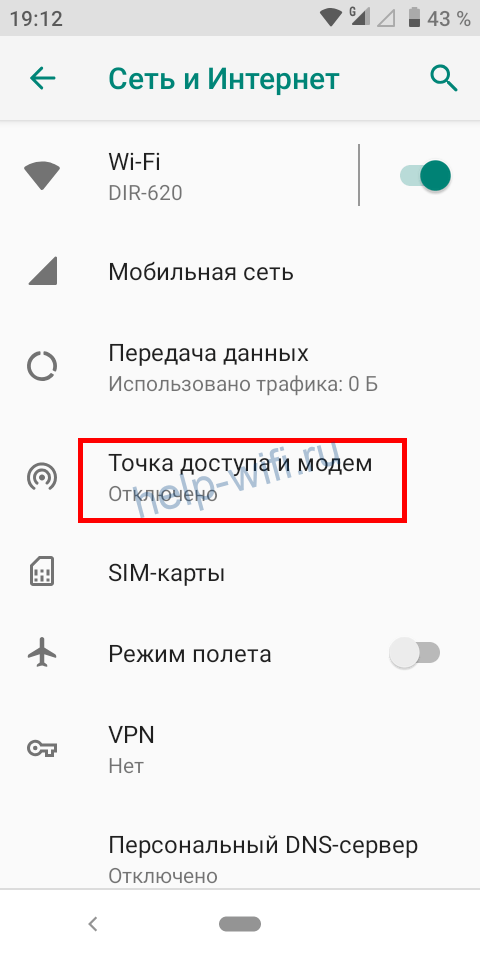
Жмём на него. В этом разделе доступно несколько опций. Например, можно разрешить доступ к интернету на телефоне с других устройств по Bluetooth или по USB-кабелю раздать интернет на компьютер. Но нас интересует пункт «Точка доступа Wi-Fi».
По умолчанию точка доступа отключена. Заходим в этот пункт, задаём имя беспроводной сети и пароль. Переключатель в верхней части окна передвигаем в положение «Включено».
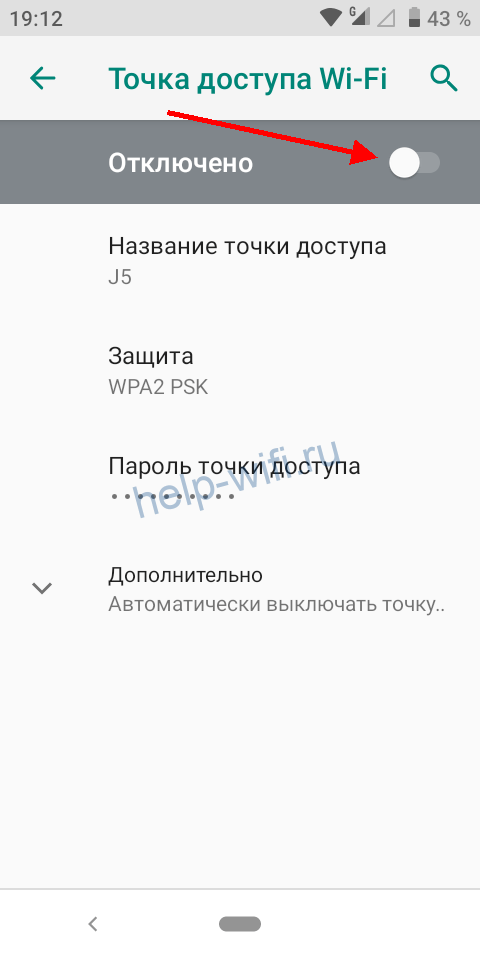
Теперь ваш телефон превратился в мобильный роутер и может раздавать интернет на другие смартфоны.
Чтобы проделать то же самое на iPhone, войдите в настройки телефона и перейдите в раздел «Сотовая связь» или «Мобильные данные». Здесь есть пункт «Режим модема».

Активируйте его. После этого задайте пароль для подключения по Wi-Fi.

На Windows phone в настройках найдите раздел «Общий интернет». Активируйте эту опцию, а затем нажмите кнопку «Установка» внизу.

Задайте SSID беспроводной сети вашего телефона (Широковещательное имя) и пароль. Сообщите эти данные друзьям, и они смогут пользоваться вашим вай фаем в радиусе действия сети.
Проблемы и решения
Когда телефон не подключается к интернету через Wi-Fi, причина может заключаться в сбоях на смартфоне или роутере. А бывает, что пользователь неправильно вводит пароль или случайно отключил Wi-Fi на мобильном. Самый неприятный вариант – у вас не работает вайфай на телефоне и требуется ремонт.
Не удаётся подключиться к сети Wi—Fi
- Проверьте, верно ли вы вводите пароль. Включите опцию «Отображать пароль» при вводе.
- Уточните, к той ли сети вы подключаетесь. Бывает, что рядом есть несколько роутеров с похожими названиями.
- Если вы подключаетесь к Wi-Fi в кафе или другом общественном месте, обратитесь к администратору. Вам помогут настроить подключение.
- Если вы подключаете Wi-Fi роутер к телефону дома, убедитесь, что правильно настроили маршрутизатор.
Wi—Fi подключен, но интернет не работает
- Попробуйте отключиться и подключиться снова.
- Удалите сеть и подсоединитесь к ней заново.
- Выясните, работает ли интернет на других устройствах. Возможно, произошёл сбой на роутере.
Телефон не подключается к Wi—Fi, хотя раньше всё работало
- Проверьте, включен ли Wi-Fi на телефоне. Возможно, вы активировали режим полёта. В этом случае все беспроводные функции отключаются.
- Посмотрите список доступных Wi-Fi сетей. Может быть, вы находитесь вне зоны действия вашего роутера.
- Выключите и снова включите телефон. Если есть доступ к роутеру, перезагрузите его.
- Попробуйте подключиться к другой сети. Если соединение не устанавливается, возможно, причина проблемы сбой на вашем смартфоне.
Телефон не подключается или не видит сеть
Если ваш смартфон не может подключиться ни к одной доступной сети или вообще не видит беспроводные сети, это указывает на программную или аппаратную проблему.
- Сбросьте смартфон до заводских настроек или обновите прошивку.
- Если ничего не помогло, обратитесь в сервисный центр. Скорее всего, у вас вышел из строя модуль Wi-Fi.
Цифровые технологии прочно вошли в жизнь современного человека, поэтому он испытывает непреодолимую потребность постоянного присутствия в интернете. Сегодня виртуальное пространство предоставляет массу развлечений, открывает широкие возможности, мечтать о которых пользователям не приходилось. С помощью телефонов корейской марки Samsung, как и любых девайсов на базе OS Android, можно не только быстро находить актуальную информацию, но также свободно посещать социальные площадки, общаться в мессенджерах, заказывать такси, совершать покупки и использовать другие полезные онлайн-сервисы. Поэтому после приобретения новенького гаджета нужно сразу установить связь с веб-пространством. Практикуются разные способы выполнения данной процедуры, каждый из которых занимает несколько минут.
Содержание
- Как настроить интернет на телефоне Самсунг
- Как настроить интернет по Wi-Fi в смартфоне Самсунг
- Возможные проблемы и способы их решения
Как настроить интернет на телефоне Самсунг
На всех гаджетах Самсунг, независимо от модели и версии прошивки, настройка интернет-соединения осуществляется по одному и тому же алгоритму. По умолчанию он выполняется автоматически, не предполагая каких-либо манипуляций со стороны владельца гаджета. Но если автоматика не срабатывает, приходится прописывать параметры конфигурации вручную.
Автоматическая настройка
Наиболее удобный вариант, который предоставляют мобильные операторы, – это автоматическое подключение трафика. Выполняется оно в момент установки SIM-карты и срабатывает в 95% случаев. Убедиться, что процедура была выполнена корректно, можно через общее системное меню смартфона следующим образом:
- Развернуть меню настроек телефона;
- Выбрать категорию, где собраны все беспроводные каналы;
- Найти и открыть папку «Мобильная сеть»;
- Перейти на страницу провайдеров и проверить правильность соединения.
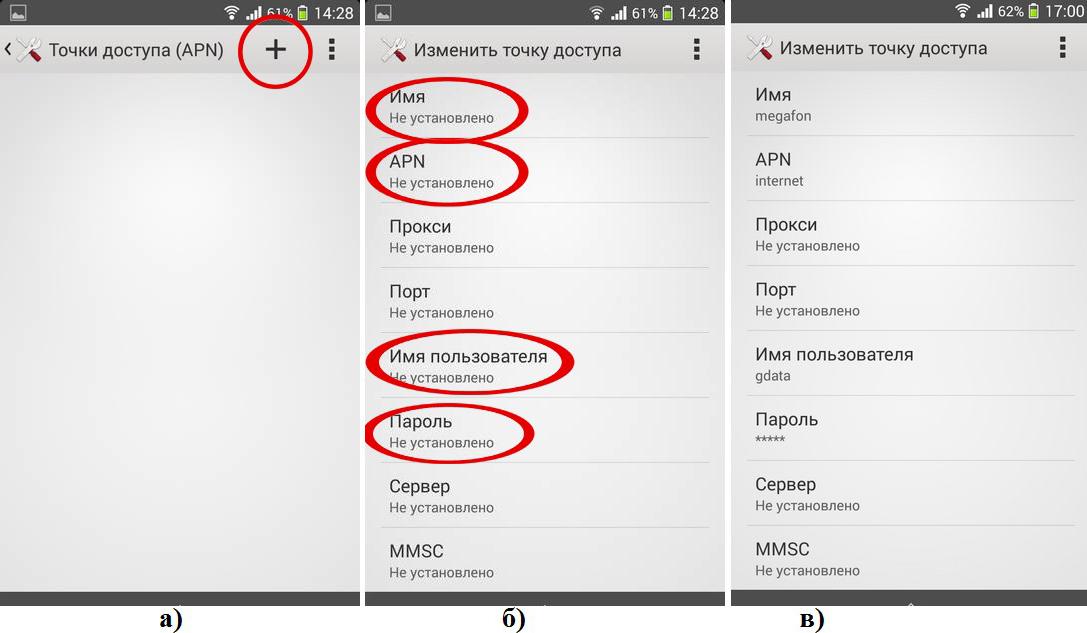
Обычно после установки симки в смартфон и ее последующей идентификации, беспроводная связь с провайдером определяется мгновенно. В случае ее отсутствия, следует отыскать и тапнуть по строке с наименованием провайдера – поставщика услуг сотовой связи. Довольно часто такой способ срабатывает, и автоматический доступ к сети получить все-таки удается. Но если действия не помогли, нужно не теряя время, перейти к следующему варианту.
Мобильные данные
Первоочередной задачей становится необходимость получить список параметров конфигурации. Запросить его у каждого российского провайдера можно по-разному.
- МегаФон. Отправить SMS со словом «Internet» на номер 5049.
- Tele2. Позвонить по телефону 679 (вызов бесплатный).
- МТС. Послать сообщение с текстом «Internet» на короткий номер 1234 либо позвонить, набрав 0876.
- Beeline. Обратиться в службу поддержки по номеру 0880.
Почти мгновенно на телефон придет служебное уведомление, помеченное иконкой с нарисованным конвертом с шестеренкой. Далее потребуется:
- Открыть СМС.
- Выбрать тот пункт, где указано «Приложение Интернет».
- На странице с параметрами конфигурации активировать процесс одним касанием клавиши «Установить».
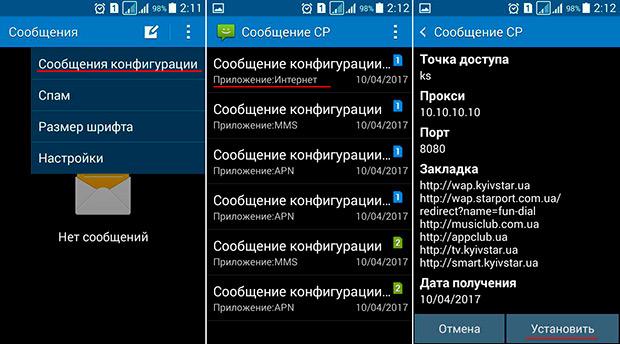
В некоторых случаях система может запросить ввод PIN-кода. По умолчанию назначается комбинацию «0000» или «1234». Если оба варианта не подошли, следует уточнить правильный ПИН у сотового оператора.
Когда процесс установки завершится, система уведомит об этом, и потребуется включить опцию «Мобильные данные» в системных настройках любо на панели быстрого доступа. Теперь останется запустить рестарт устройства и проверить наличие соединения.
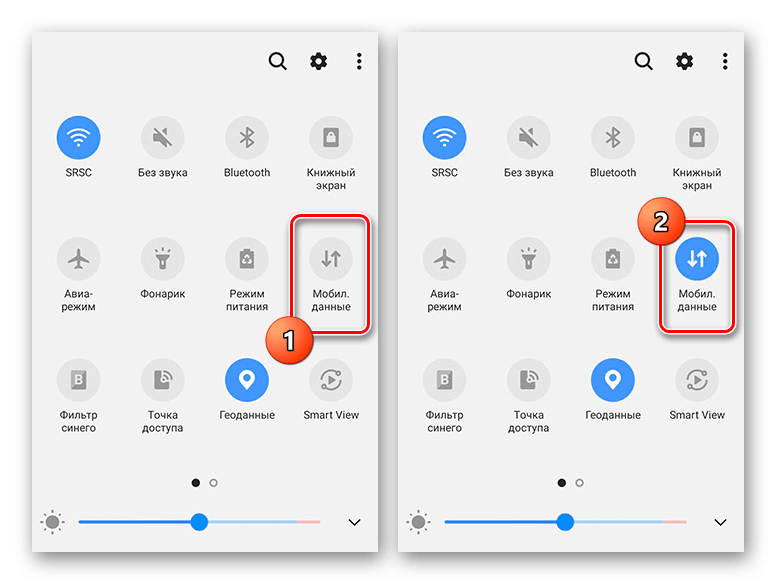
Ручная настройка
Иногда по непонятным причинам настройка по умолчанию выполняется некорректно, вследствие чего возникает необходимость прописывать параметры конфигурации интернет-соединения самому. Инструкция такая.
- Получить у поставщика мобильных услуг перечень настраиваемых параметров, обратившись в службу поддержки, послав СМС-сообщение либо посетив веб-страничку компании.
- В настройках добавить новую сеть, коснувшись значка «+».
- Ввести требуемые параметры. После завершения ввода параметров, сохранить их, через меню, которое вызывается с помощью кнопки в верхней части экрана справа.
- Теперь вновь вернуться на страницу «Точка доступа» и установить галку напротив имени соединения.
Выполнить перезагрузку устройства.
Билайн
Параметры подключения:
- Сетевое имя: beeline или любое произвольное.
- APN: internet
- User name: beeline
- Пароль: gdata или оставить пустое поле.
- Точка доступа: internet.beeline.ru
Теле2
Ввести следующие данные:
- Name: tele2
- APN: internet
- Имя пользователя: выбрать любое или оставить строку пустой.
- Password: gdata или оставить пустое поле.
- Точка: internet. tele2.ru
МТС
Параметры настроек:
- Имя сети: не важно, но лучше оставить mts.
- APN: internet
- Login: выбрать любое или оставить строку пустой.
- Pass: gdata или пустое поле.
- Точка доступа: internet. mts.ru
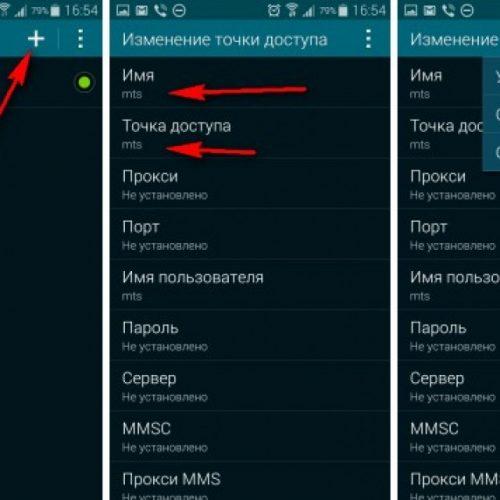
МегаФон
Выбрать имена и значения:
- Name: любое, но лучше сетевое имя – megafon.
- APN: internet
- Username: выбрать любое или оставить строку пустой.
- Password: gdata или оставить пустое поле.
- Точка: internet.megafon.ru
Как настроить интернет на двухсимочном смартфоне
Мобильным трафиком можно комфортно пользоваться и на гаджетах Самсунг, которые поддерживают сразу две SIM-карты. Причем принадлежать они могут разным операторам. Во избежание проблем для каждой симки нужно настраивать свой Интернет. Действия в этом случае будут выполняться по следующему сценарию.
Обратиться к настройкам телефона, и в разделе подключений выбрать категорию «Мобильные сети».

Далее пользователь сможет откорректировать широкий перечень важных параметров:
- Данные в роуминге. Здесь можно активировать или деактивировать передачу данных с учетом действующей ситуации. Чтобы избежать дополнительных расходов, опцию иногда целесообразно отключать.
- Вызовы VoLTE. Если данные передаются в формате 4G, качество голосовых вызовов значительно улучшится.
- Режим сети. В большинстве случаев предпочтительным считается вариант LTE. Однако для увеличения скорости трафика и совершения звонков допустимо использовать одновременно максимальное количество имеющихся стандартов (как правило, не более трех). По желанию можно остановиться на схеме, установленной изначально.
- Точки доступа. Данный пункт не требует каких-либо изменений. Параметры настройки конфигурации обычно высылаются провайдером и прописываются автоматически. Если подключения не происходит, данные вводятся вручную.
- Сетевые операторы. Как правило, нужный канал интернет-соединения выбирается без участия пользователя. Но если владелец телефона знает, какие параметры в данной ситуации будут наиболее подходящими, он может выбрать сеть самостоятельно.
Как включить 3G или 4G
Чтобы наслаждаться интернет-сёрфингом на высоких скоростях, существует возможность перехода на более современный стандарт передачи данных – 4G. Подключение услуги предполагает выполнение ряда условий:
- Устройство поддерживает стандарт 4G. Это легко проверить в настройках: если аналогичная опция присутствует, значит, проблем с подключением не возникнет. В противном случае придется обновить гаджет.
- В регионе проживания имеется доступ к сетям четвертого поколения, а населенный пункт или дом входит в зону покрытия. Чтобы проверить это, следует посетить официальный сайт оператора сети и отыскать нужный адрес на виртуальной карте.
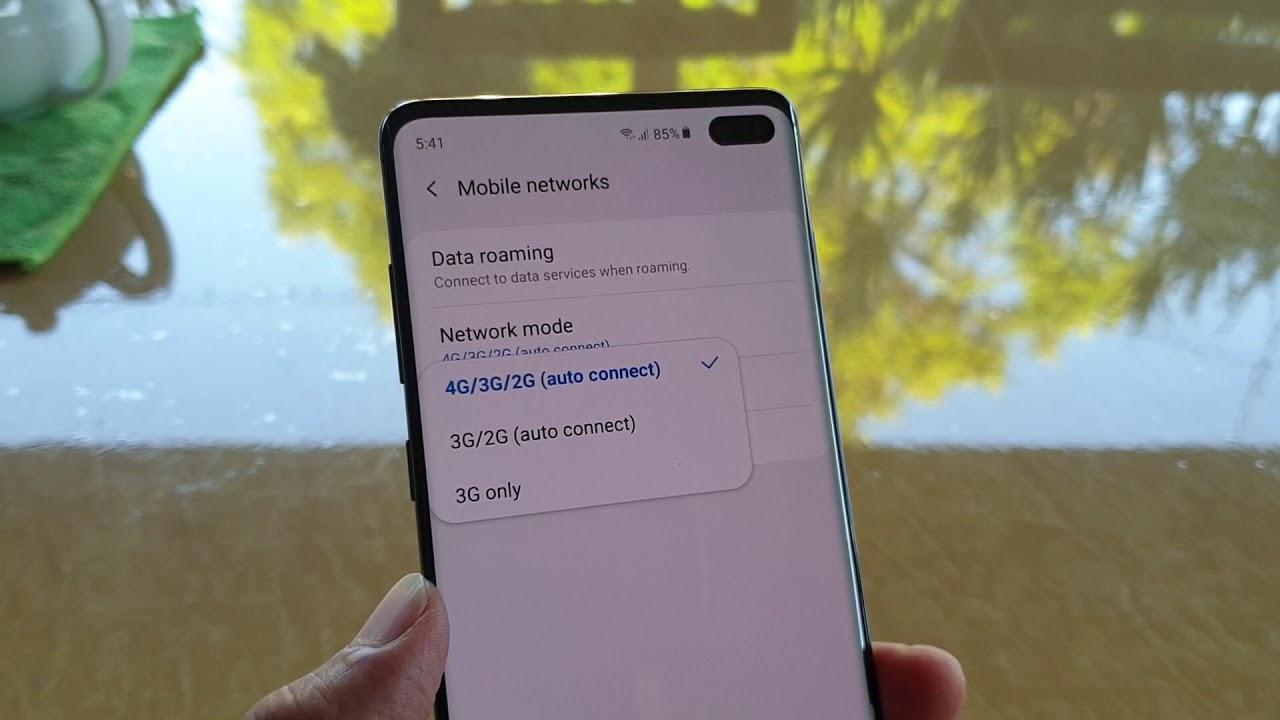
- Действующая SIM-карта должна поддерживать стандарт 4G.
Если на смартфоне Samsung установлена обычная операционная система Android без дополнительных оболочек, подключение можно выполнить по такому сценарию.
- В меню смартфона войти в «Настройки» и выбрать пункт «Еще».
- Перейти в раздел «Мобильные сети».
- Отыскать вкладку «Режим сети».
- В открывшемся окне выбрать тип подключения, наиболее подходящий в данный момент.
После этого выйти из меню, активировать пункт «Мобильные данные» в панели быстрого доступа и наслаждаться интернет-серфингом.
Как настроить интернет по Wi-Fi в смартфоне Самсунг
Несмотря на то, что операторы предоставляют большие объемы интернет-трафика, наиболее востребованным остается подключение к сети посредством Wi-Fi. Подобная сеть обеспечивает быстрое и надежное соединение, которое в целом обходится намного дешевле. На смартфонах Samsung процедура настройки производится в соответствии с такой инструкцией.
- Открыть «Настройки» системы;
- Перейти в раздел «Беспроводные сети»;
- Выбрать тип подключения Wi-Fi.
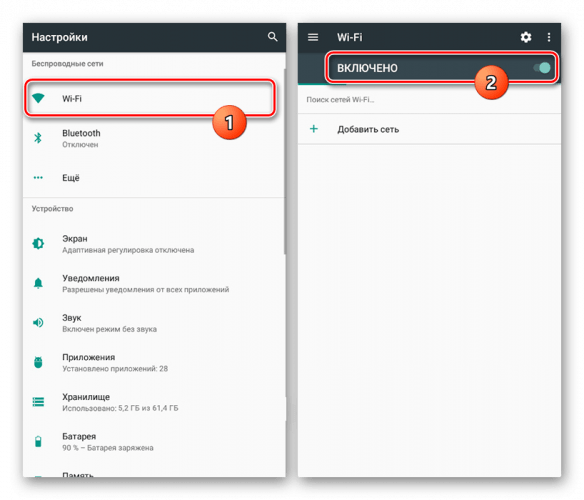
На некоторых устройствах путь может несколько отличаться: «Настройки» → «Подключения» → «Wi-Fi».
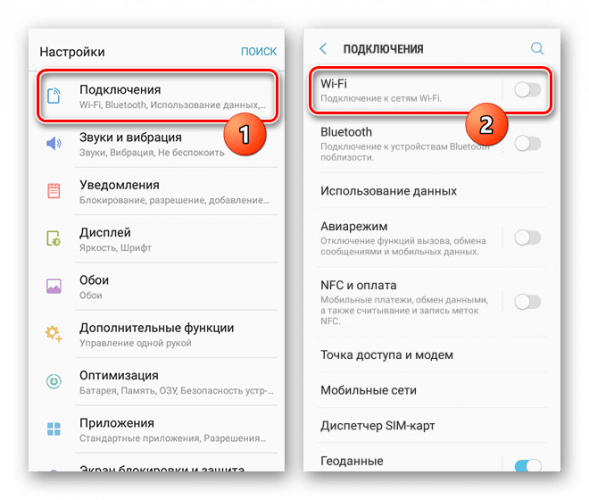
Вне зависимости от варианта, переместить слайдер в состояние «Включено» и подождать несколько минут.
- Когда все доступные сети будут обнаружены, тапнуть по нужному варианту.
- Если система запросит ввод пароль, следует выполнить требование, вписав в соответствующее поле используемую комбинацию.
- При успешном выполнении всех действий появится надпись «Подключено».
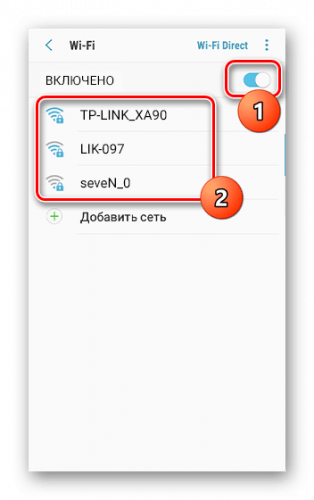
Если в процессе выполнения процедуры возникнут проблемы, и сети обнаружены не будут, вероятнее всего возникнет необходимость добавления параметров конфигурации самостоятельно через системное меню, в разделе «Точка доступа». Выполнить это можно, кликнув по клавише «Добавить сеть», а на открывшейся странице ввести данные, полученные от поставщика услуг.
Получить доступ к пункту «Wi-Fi» можно не только через системное меню, но и через панель быстрого доступа. Для этого нужно провести пальцем сверху вниз, опустить шторку, в меню отыскать значок вай-фай и слегка коснуться его. Система предложит выбрать сеть из списка доступных и потребует ввести пароль.
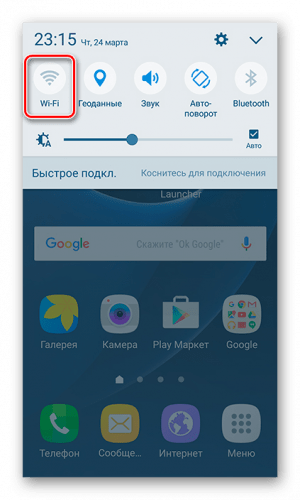
Информация о об используемой сети и ее свойствах всегда доступна. Чтобы посмотреть основные параметры и характеристики достаточно нажать на строчку с наименованием беспроводного соединения. В открывшемся окне можно просмотреть:
- Скорость передачи данных.
- Тип используемого шифрования и безопасность.
- IP-адрес устройства в локальной сети. Обычно он устанавливается роутером автоматически, но может быть настроен вручную.
- Адрес интернет-протокола для управления маршрутизатором.
Следует помнить, что мобильные устройства Samsung «инстинктивно» фиксируют в памяти все каналы связи, которые пользователь использовал хотя бы раз.
Возможные проблемы и способы их решения
Описанные способы можно чередовать или применять одновременно. Второй вариант возможен, если активировать мобильное интернет-соединение на телефоне Самсунг, и использовать его как точку доступа для периферических устройств. Сама процедура настройки не представляет сложности и доступна даже новичку. Но иногда пользователи все-же сталкиваются с проблемами, и желают получить для них конструктивное решение. С ответами на наиболее распространенные вопросы можно будет ознакомиться ниже.

Вячеслав
Несколько лет работал в салонах сотовой связи двух крупных операторов. Хорошо разбираюсь в тарифах и вижу все подводные камни. Люблю гаджеты, особенно на Android.
Задать вопрос
Неправильно выбрана SIM-карта (в duos-моделях)

Проверить и выбрать нужную симку
Неверно настроена точка доступа

Повторно ввести требуемые параметры
На счету недостаточно средств для оплаты мобильного трафика

Пополнить баланс
Закончились пакетные мегабайты

Оплатить дополнительный трафик или сменить тарифный план
Плохая зона приема сигнала сотовой связи

Перейти в то месть, где сигнал ловится лучше всего
При попытке переключения между режимами 3G и 4G возникают неполадки. Соединение прерывается.

Перезагрузить устройство и повторить попытку подключения.
Возникает принудительное закрытие Сети

Требуется повторный ввод необходимых параметров конфигурации
В редких случаях после ввода параметров конфигурации и ручной настройки интернет-соединение все равно не появляется. Специалисты рекомендуют перезагрузить устройство, и попытаться повторить процедуру. Если проблему устранить не удалось, следует обратиться в службу поддержки.
